Van de miljarden mensen die Facebook dagelijks gebruiken, gebruikt een vrij groot aantal ook de bijbehorende instant messaging-service, de toepasselijke naam Facebook Messenger. Hiermee kun je niet alleen gemakkelijk met je vrienden chatten, maar ook functies zoals spraak- / video-oproepen, funky stickers en nog wat meer. En het feit dat Facebook Messenger een platformoverschrijdende app is (het heeft zelfs een webversie die in de browser kan worden gebruikt), maakt het alleen maar beter. Maar hoe ongelooflijk het ook is, denk je dat dat alles is wat er is op Facebook Messenger?
Niet echt, want er zijn veel coole dingen verborgen onder. Bekijk deze lijst met enkele van de coolste Facebook Messenger-tips en -trucs, en je zult misschien verrast zijn!
1. Chatmeldingen muteren
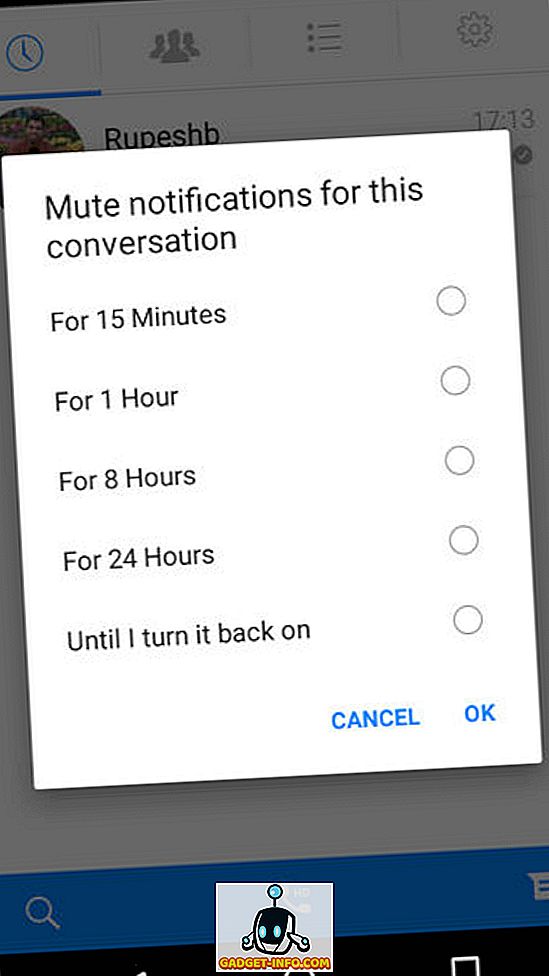
De constante chatmeldingen van Facebook Messenger kunnen (en worden) echt opdringerig en vervelend, vooral in bepaalde situaties waarin je niet gestoord wilt worden. Gelukkig kunnen ze eenvoudig worden gedempt, ofwel voor een specifieke tijd (15 minuten - 24 uur), of totdat je ze handmatig dempt. Om dit te doen, tikt u op de conversatie (alternatief voor iOS, veegt u links in het gesprek), gaat u naar Mute- meldingen en geeft u de tijdsperiode op waarover u de meldingen wilt dempen. Bekijk het begeleidende screenshot hierboven.
2. Snelkoppelingen maken voor snelle toegang tot chat met contacten (alleen Android)
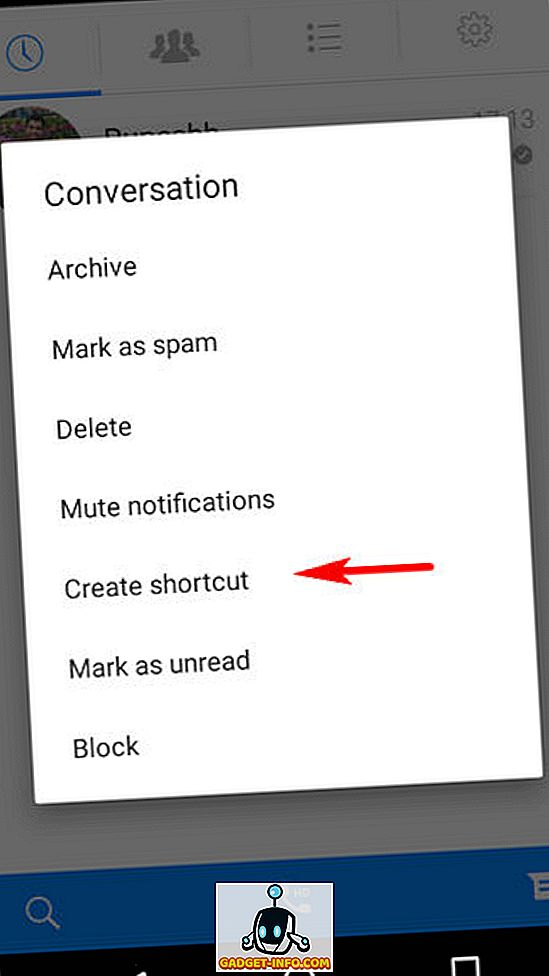
Als er bepaalde Facebook Messenger-contacten zijn waarmee u vaak chat, kunt u ze vastzetten op het startscherm van uw Android-apparaat om snel met hen naar chats te gaan. Tik eenvoudig op het gesprek van de contactpersoon die u wilt vastzetten, selecteer de optie Snelkoppeling maken en u bent klaar. Vastgezette contacten verschijnen als chatkoppen op het startscherm van het Android-apparaat.
3. Schakel chatkoppen uit (alleen Android)
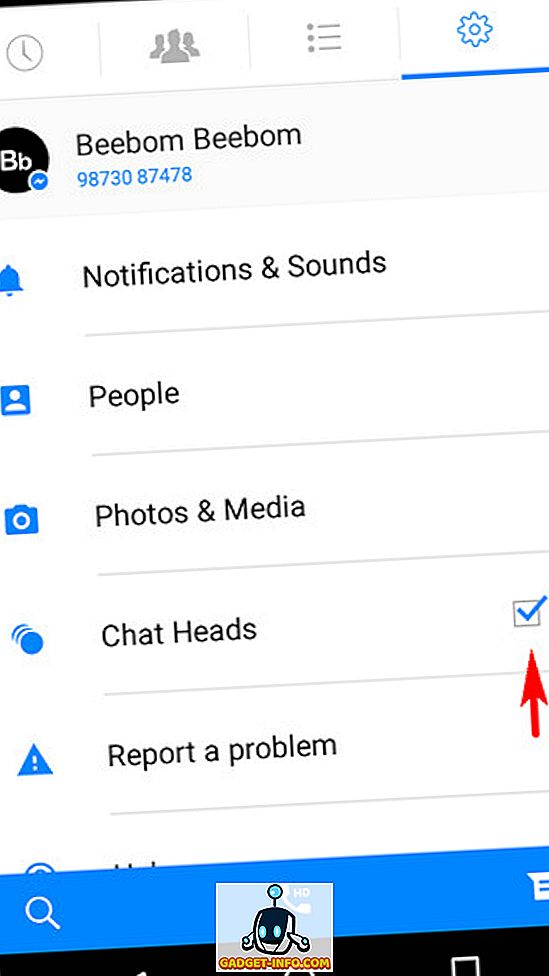
Terwijl we het over het onderwerp hebben, zijn de zwevende chat-hoofden een van de meest unieke functies van Facebook Messenger. Hiermee kun je snel beginnen met chats, zonder dat Facebook Messenger moet worden gestart. Maar als je chatkoppen opdringerig vindt, kun je ze gemakkelijk uitschakelen. Tik hiervoor op het tandwielpictogram om naar Facebook Messenger's Instellingen te gaan en schakel de optie Chat Heads uit . Het is belangrijk om te weten dat u contacten kunt vastzetten als snelkoppelingen (zie vorige tip), zelfs als chatkoppen zijn uitgeschakeld.
4. Download foto's en video's via Wi-Fi om gegevens op te slaan
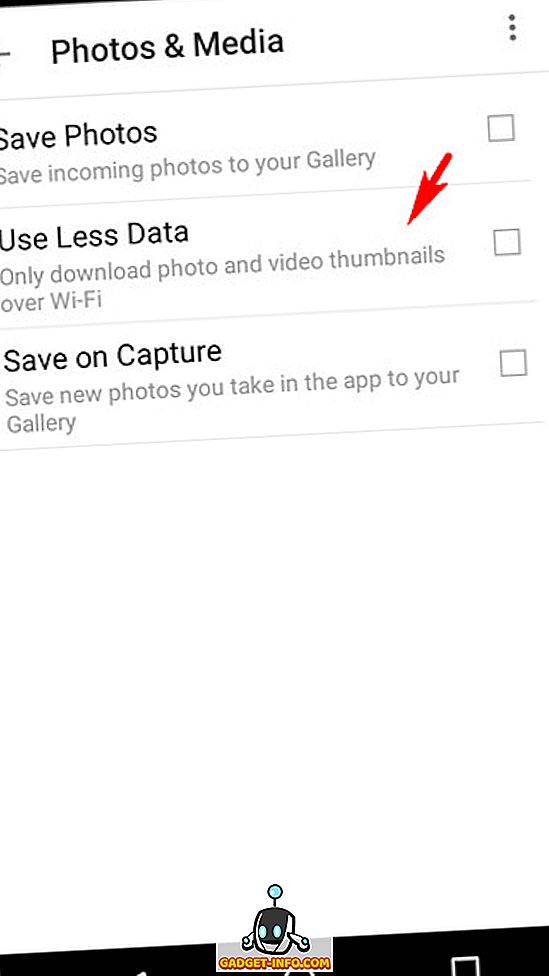
Naast tekstberichten en stickers kun je met Facebook Messenger ook foto's en video's verzenden / ontvangen. De ontvangen foto's en video's worden echter automatisch gedownload, wat nogal een probleem kan zijn als u deelneemt aan het beperkte gegevensplan. Gelukkig kunt u Facebook Messenger zo instellen dat foto's en video's alleen via wifi worden gedownload, waardoor gegevens worden bewaard. Ga naar Facebook Messenger's Instellingen> Foto's & Media en vink de optie Minder gegevens gebruiken aan. Makkelijk, toch?
5. Gebruik de achtercamera van het apparaat voor videogesprekken
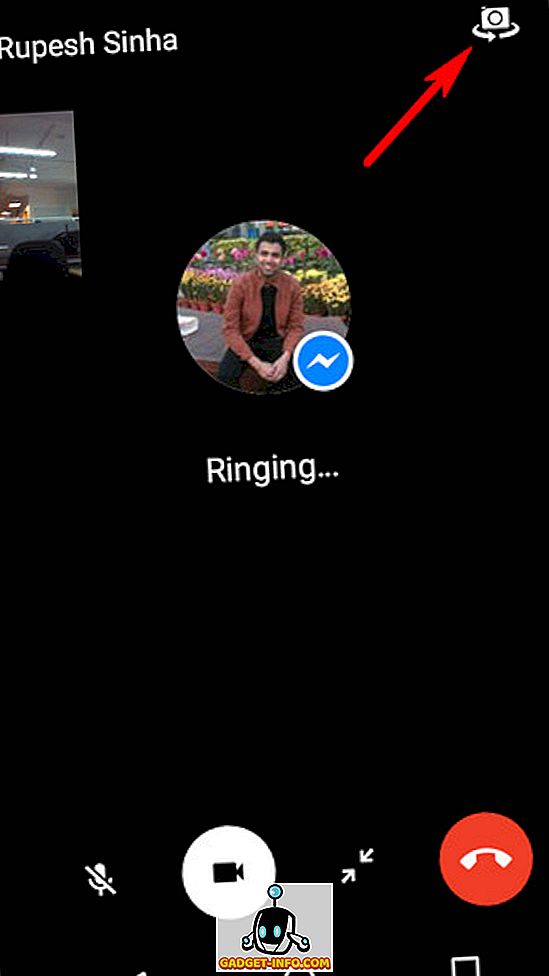
Bijna alle smartphones hebben tegenwoordig speciale frontcamera's, voor video-oproepen (en natuurlijk selfies). Ze zijn echter niet zo goed als de primaire of achterste camera's. Het mooie is dat als je Facebook Messenger gebruikt voor videogesprekken met je vrienden, je ook de achteruitrijcamera kunt gebruiken. Hiervoor start u gewoon een videogesprek en tikt u op het camerapictogram in de rechterbovenhoek om over te schakelen naar de camera aan de achterzijde.
6. Speel schaak met contacten
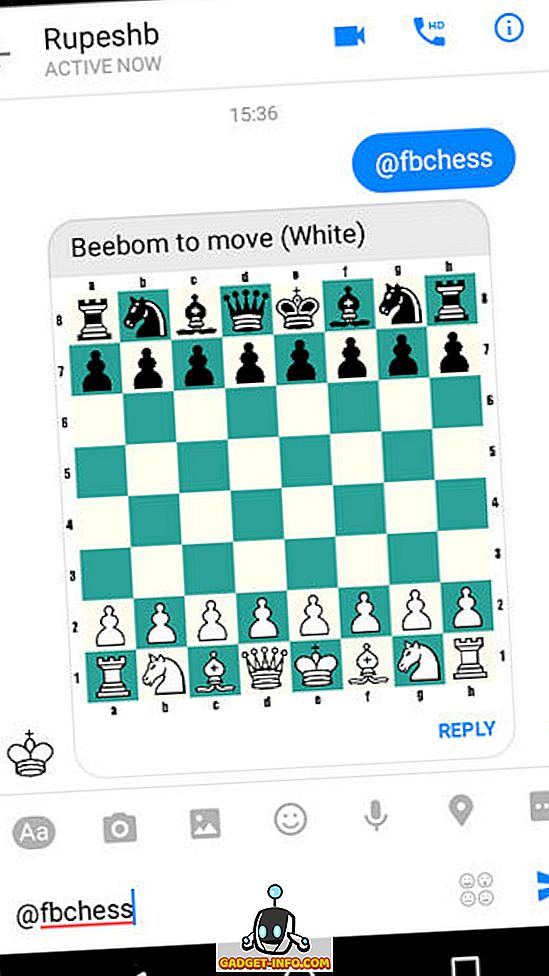
Geloof het of niet, Facebook Messenger wordt geleverd met een ingebouwd mini-schaakspel dat je met je vrienden kunt spelen. Als je een spel met een contactpersoon wilt starten, verzend je @fbchess als een bericht en krijg je een inline schaakspel te zien, waarbij jij en je contact om de beurt een zet doen. De game is niet gebaseerd op aanrakingen en kan alleen worden gespeeld door opdrachten in te voeren. Typ @fbchess help om de lijst met alle opdrachten weer te geven. Wedden dat je dat niet wist!
Opmerking: Facebook Messenger-opdrachten zijn niets anders dan eenvoudige commando's zoals de eerder genoemde @fbchess, die een cool schaakspel begint. Blijkbaar lijkt Facebook aan meer van dergelijke opdrachten te werken, omdat wanneer u @ in een gesprek typt, u een lijst met beschikbare opdrachten krijgt. Op dit moment zijn er maar een paar commando's: @fbchess en @dailycute.

Van wat we hebben gehoord, was er eerder een ander cool commando genaamd @holidaychallenge, dus we kunnen verwachten dat Facebook deze commando's blijft veranderen. De beste optie zou zijn om de @ -opties keer op keer te blijven controleren.
7. Stuur willekeurige schattige dierenafbeeldingen naar contacten
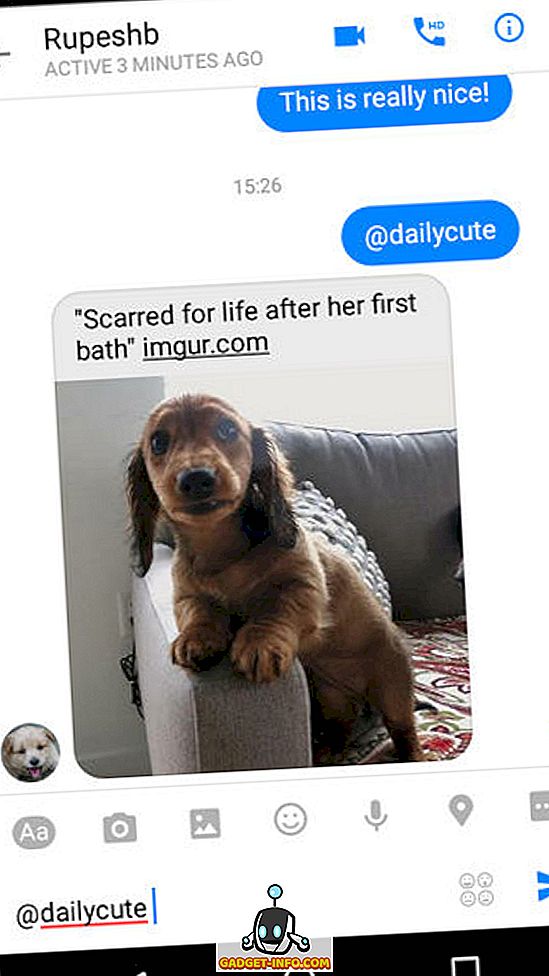
Wat het probleem ook is, foto's van schattige honden en katten kunnen iedereen opvrolijken. En met Facebook Messenger kun je je vrienden helpen een beetje op te vrolijken. Stuur @dailycute gewoon als een bericht naar een contactpersoon en een willekeurige, door Imgur gehoste foto van een schattig dier wordt automatisch naar de contactpersoon verzonden. Hoe schattig is dat?
8. Wijzig gesprekskleur
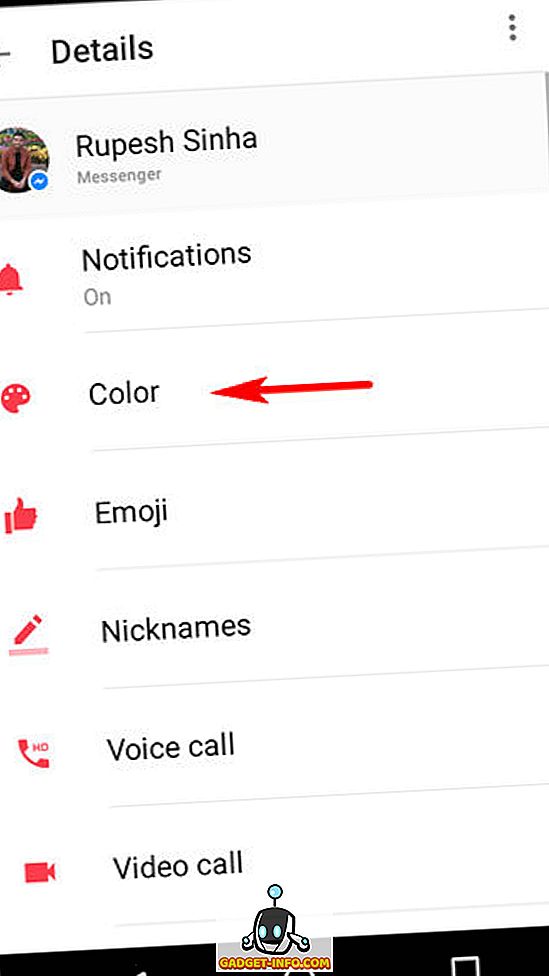
Het standaard witte en blauwe kleurenschema van Facebook Messenger is goed, maar na verloop van tijd wordt het een beetje saai. Maar terwijl u niets aan de White kunt doen, kan de Blue met een verscheidenheid aan kleuren worden geschakeld. Dit komt heel goed van pas voor het differentiëren van gesprekken met meerdere contacten. Als u de kleur van een conversatie wilt wijzigen, opent u deze en tikt u op het pictogram Details (het pictogram met een kleine "i" in een cirkel) in de rechterbovenhoek. Tik nu op Kleur en kies een van de kleuren uit het weergegeven palet. Dit verandert ook de kleur van het gesprek in de Facebook Messenger-app van uw contact. Bekijk het begeleidende screenshot hierboven, met de standaard Blauwe kleur vervangen door Rood.
9. Gebruik Facebook Messenger met uw telefoonnummer
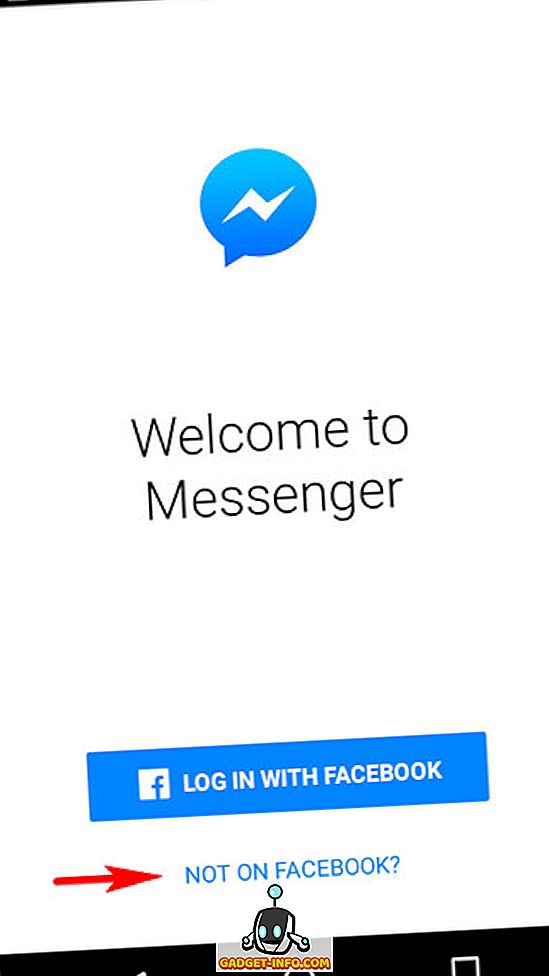
Wat als je Facebook Messenger wilt gebruiken om te chatten met je vrienden, maar geen Facebook-account hebt? Geen probleem. Het lijkt misschien niet zo, maar je kunt Facebook Messenger ook gebruiken als je geen Facebook-account hebt . Het enige dat u nodig heeft, is uw telefoonnummer. Tik daarvoor gewoon op Niet op Facebook? optie op het eerste scherm van Facebook Messenger (zie screenshot van de compagnon) en volg de eenvoudige stappen om Facebook Messenger in te stellen met uw telefoonnummer.
10. Logout van Facebook Messenger (alleen Android)
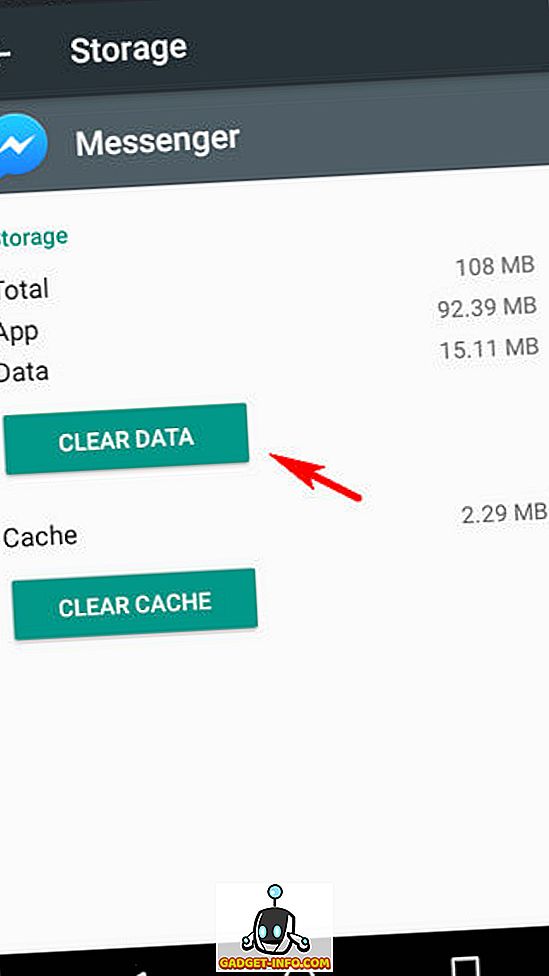
Voor een eenvoudige chat-app maakt Facebook Messenger zeker iets net zo eenvoudig als uitloggen bij een ondertekend account, een hele klus. Dat komt omdat de app geen mogelijkheid biedt om uit te loggen. Gelukkig kun je, als je Android gebruikt, eenvoudig afmelden bij Facebook Messenger. Ga naar Instellingen> Apps van Android en tik op Messenger . Tik nu op Opslag> Gegevens wissen, en je bent klaar. Dit is handig als u Messenger met meerdere accounts wilt gebruiken. En dat is waar de volgende tip over gaat.
11. Gebruik meerdere accounts met Facebook Messenger
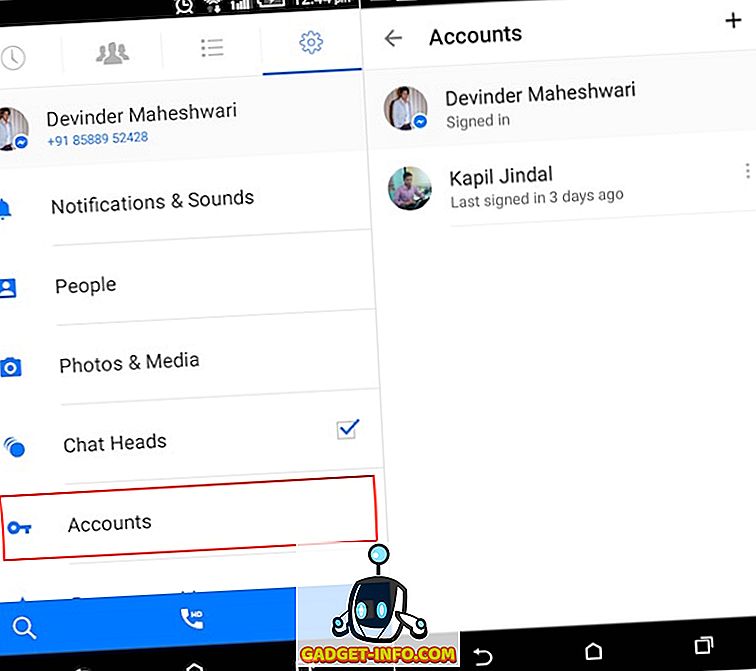
Dit is nog een extra bonus voor Messenger-gebruikers. Je kunt tegelijkertijd meerdere accounts toevoegen aan Facebook Messenger en direct schakelen tussen accounts . De app laadt automatisch de chats, contactpersonenlijst etc. van het account dat momenteel actief is. Ga hiervoor naar Instellingen> Accounts en gebruik het pictogram " + " in de rechterbovenhoek om een ander account aan Facebook Messenger toe te voegen. U kunt zelfs opgeven of u het accountwachtwoord nodig hebt of niet, wanneer u van account wisselt.
Opmerking: Van de in totaal drie Android-apparaten waarop we Facebook Messenger hebben getest, is deze functie maar op één beschikbaar. Het is daarom mogelijk dat het een functie is die in de toekomst bij update (s) naar Facebook Messenger zal komen .
12. Bekijk berichten die zijn verzonden door Facebook-gebruikers die niet in je vriendenlijst staan
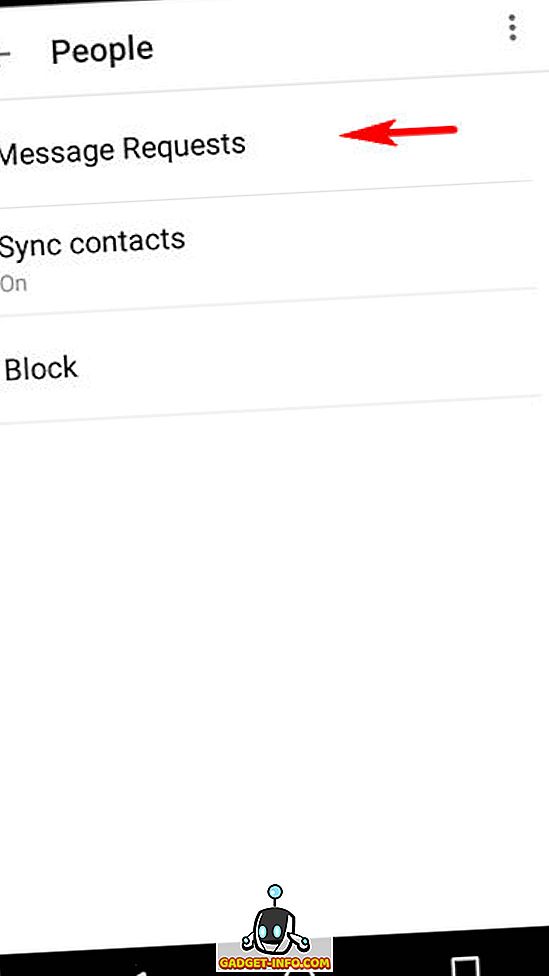
Hoewel Facebook Messenger draait om chatten met je vrienden, kun je het ook gebruiken om berichten te bekijken die zijn verzonden door mensen die niet in je Facebook-vriendenlijst staan. Om de berichten te bekijken, ga naar Facebook Messenger's Instellingen> Personen> Berichtverzoeken . Heel makkelijk!
13. Integreer extra apps met Facebook Messenger
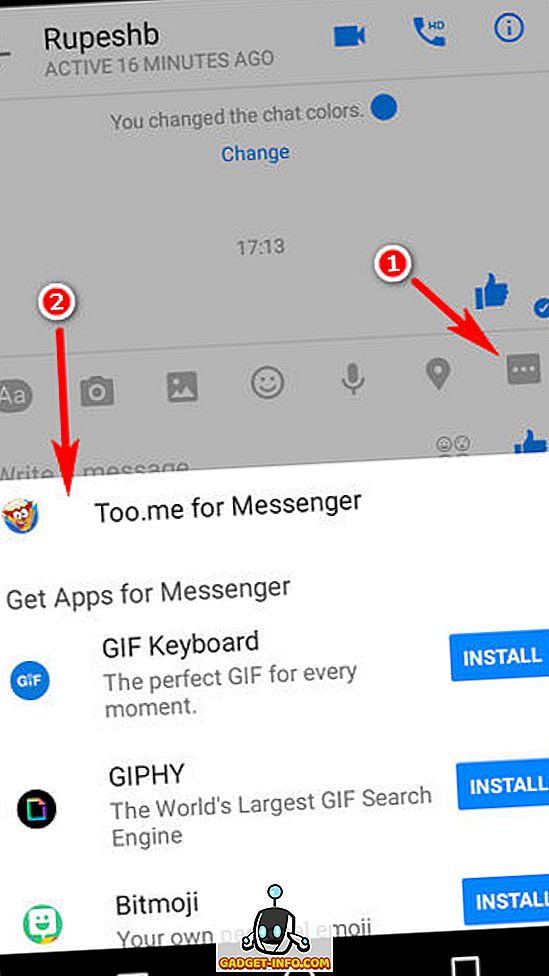
Hoewel Facebook Messenger op zichzelf best ontzagwekkend is, kun je er een hele reeks extra apps in integreren om de functionaliteit nog verder te verbeteren. Sommige van deze apps zijn GIPHY, Memes en The Weather Channel. Het is vermeldenswaard dat je deze nog steeds apart van de Play Store moet installeren. Eenmaal geïnstalleerd, kan de inhoud die via deze apps is gemaakt rechtstreeks worden doorgestuurd naar Facebook Messenger voor delen met contactpersonen . Als u de lijst met beschikbare apps wilt weergeven, opent u een willekeurig gesprek en tikt u op het pictogram ' drie stippen '. Hierna draait het allemaal om het raken van de " installatie " knop die overeenkomt met de app die je wilt als metgezel voor Facebook Messenger (check screenshot).
14. Hail Uber rijdt met Facebook Messenger
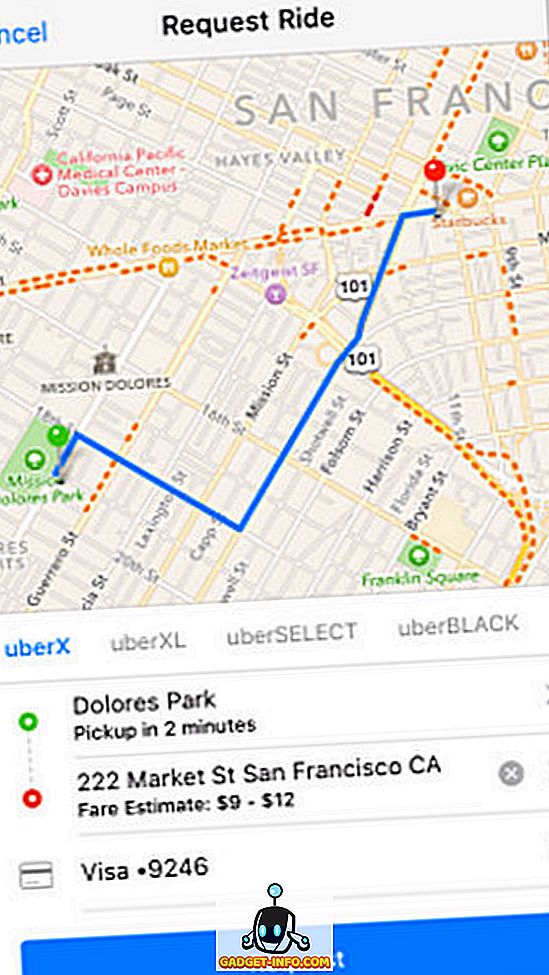
Uber heeft een revolutie teweeggebracht in de manier waarop we ritten rijden. En als u Facebook Messenger gebruikt, hebt u niet eens de officiële Uber-app nodig om een rit met de service te bestellen. Open een gesprek, tik op het pictogram ' drie punten ' en kies ' Transport' . Je kunt zelfs de updates van de bestuurder controleren, rechtstreeks vanuit Facebook Messenger. Dit kan van enorme hulp zijn als jij en een (of meer) van je vrienden op verschillende locaties zijn, maar een rit moeten delen. Momenteel is de service echter alleen beschikbaar in de Verenigde Staten . Lees hier meer over.
15. Verzend en ontvang geld met Facebook Messenger
Wil je snel een paar dollar lenen van / naar een vriend? Facebook Messenger is hier om te helpen. Het enige dat u hoeft te doen is een bankpas (alleen uitgegeven door Amerikaanse banken) aan uw Facebook-account toevoegen en deze gebruiken om geld te verzenden / ontvangen, rechtstreeks via Facebook Messenger. U kunt zelfs de app gebruiken ( Instellingen> Betalingen> Beveiliging ) om een pincode toe te voegen om de transacties te beveiligen. Kijk hier voor gedetailleerde informatie over hoe u het moet doen. Nogmaals, deze functie (voorlopig) is beperkt tot de VS.
16. Gebruik Facebook Messenger om met klanten te chatten
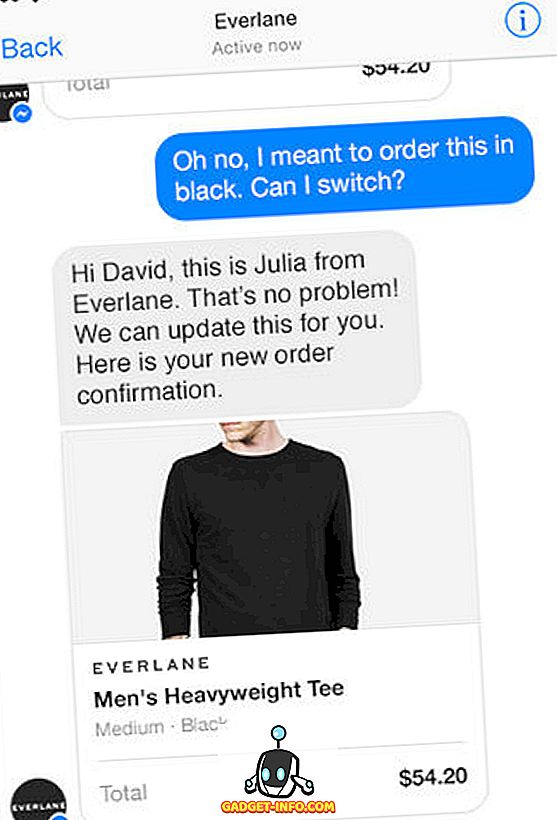
Efficiënte klantenservice is essentieel voor het succes van elk bedrijf. En met Facebook Messenger kunt u real-time gesprekken voeren met uw consumenten. Ontwikkeld in samenwerking met cloudgebaseerde klantenservice Zendesk, kan deze functie door bedrijven worden gebruikt om informatie, zoals orderbevestiging, tracking van pakketten, etc. aan klanten te communiceren en om hun eventuele vragen veel efficiënter te beantwoorden. Dat gezegd hebbende, de service is op dit moment alleen beschikbaar bij geselecteerde Amerikaanse bedrijven . Raadpleeg de officiële pagina voor meer informatie.
Haal meer uit Facebook Messenger
Er is zoveel meer dat je kunt doen met Facebook Messenger, behalve gewoon chatten met je vrienden. Je moet gewoon een beetje dieper graven. En als je denkt dat de hierboven besproken tips en trucs dom zijn, wacht dan maar tot Facebook M, de virtuele assistent die is geïntegreerd in Facebook Messenger, uitgroeit tot een gerijpt product. Probeer in elk geval de bovenstaande tips en trucs, en laat ons je favorieten kennen in de reacties hieronder.


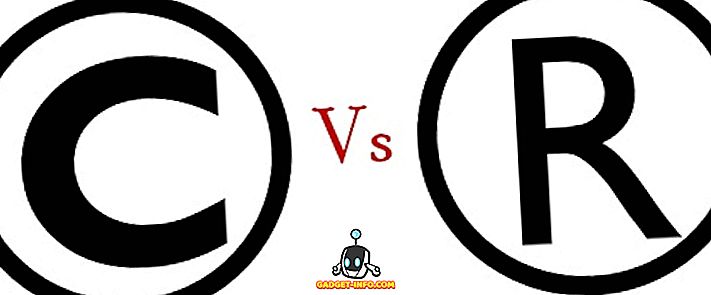




![beste galerij - Interactive Online Crossword On Tech-Biz Trivia [2]](https://gadget-info.com/img/best-gallery/586/interactive-online-crossword-tech-biz-trivia.jpg)

